Enhavtabelo
Ĉu volas zomi la bildon kaj nur montri la fokuspunkton? Tondi ĝin!
Volas tranĉi specifan formon aŭ ne volas konservi ajnan fonon? Faru tondan maskon.
Se vi volas tranĉi parton de vektora formo, eĉ pli bone, vi havas du pliajn eblojn.
Estas malsamaj manieroj eltranĉi parton de bildo, sed depende de ĉu via bildo estas rastruma aŭ vektora, la metodoj povas varii.
En ĉi tiu lernilo, mi montros al vi kvar metodojn por tranĉi parton de bildo en Adobe Illustrator, kaj plejofte ĉiuj kvar metodoj funkcias sur vektoraj bildoj. Se vi volas tranĉi rastruman foton, restu kun Metodoj 1 kaj 2.
Ĉu vi interesiĝas pri kiel mi rapide faras silueton per tranĉado de bildoj? Sekvu min ĝis la fino.
Noto: la ekrankopioj en ĉi tiu lernilo estas prenitaj el Adobe Illustrator CC 2022 Mac-versio. Vindozo aŭ aliaj versioj povas aspekti malsame.
Metodo 1: Tondilo
Paŝo 1: Malfermu la bildon en Adobe Illustrator kaj alklaku la bildon. Kiam vi alklakas, vi vidos opcion Tondabildo en la panelo Propertoj > Rapida Agado .
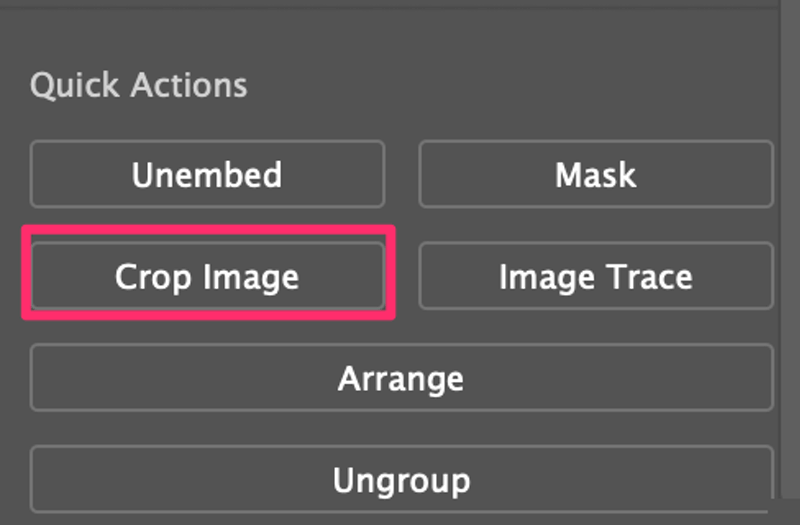
Paŝo 2: Alklaku Tondi bildon kaj vi vidos tondan kadron sur via bildo.

Vi povas movi al repoziciigi aŭ alklaki la randon de la kadro por regrandigi la kadron.

Paŝo 3: Klaku Apliki post kiam vi estas kontenta pri la tranĉa areo kaj ĝi tranĉos la bildon.


Se vi ne volasfono sur la bildo, vi povas uzi la skribilon por eltranĉi la parton, kiun vi volas konservi.
Metodo 2: Skribilo
Paŝo 1: Elektu la Plumilo (P) el la ilobreto kaj ŝanĝu la Plenigu al Neniu kaj aldonu a Trakkoloro.

Konsileto: Elektu helan koloron por la streko por ke vi povu vidi, por ke vi povu vidi la vojon, pri kiu vi laboras.
Paŝo 2: Uzu la plumilon por desegni la konturon de la parto de la bildo, kiun vi volas konservi. Ne forgesu fermi la vojon de pluma ilo.
Ekzemple, ni povas eltranĉi la koktelon el ĉi tiu foto, do ni devas desegni ĉirkaŭ ĉi tiu koktela konturo.

Paŝo 3: Elektu kaj la vojon de la pluma ilo (koktela konturo) kiun vi ĵus kreis kaj la foton.
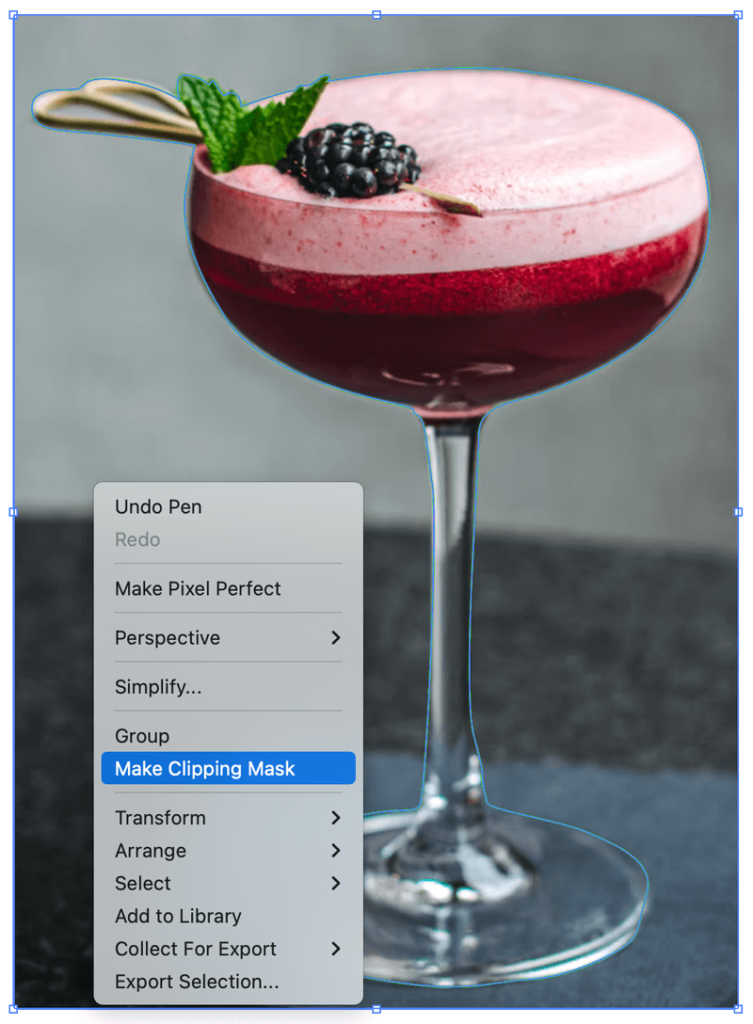
Dekstre alklaku kaj elektu Faru Tondan Maskon , aŭ vi povas uzi la klavaran ŝparvojon Komando / Ktrl + 7 .

Nun vi povas meti ĉi tiun parton de la bildo sur aliajn fonojn aŭ se vi nur volis eltranĉi la formon por fari silueton-vektoron, vi povas preterlasi Paŝon 3 kaj ŝanĝi la Plenan koloron.

Se vi volas tranĉi vektoran bildon, vi povas uzi la samajn metodojn supre aŭ vi havas aliajn eblojn kiel Tranĉilo kaj Eraser Tool.
Metodo 3: Tranĉila Ilo
Vi ne povas tranĉi rastruman bildon per Tranĉilo, do ĉi tiu metodo funkcias nur ĉe vektoraj bildoj. Ekzemple, vi povas tranĉi parton de la koktela silueto.
Paŝo 1: Elektula Tranĉilo el la ilobreto.

Paŝo 2: Desegnu la parton, kiun vi volas tranĉi. Ekzemple, mi desegnis trans la glasan tenilon.
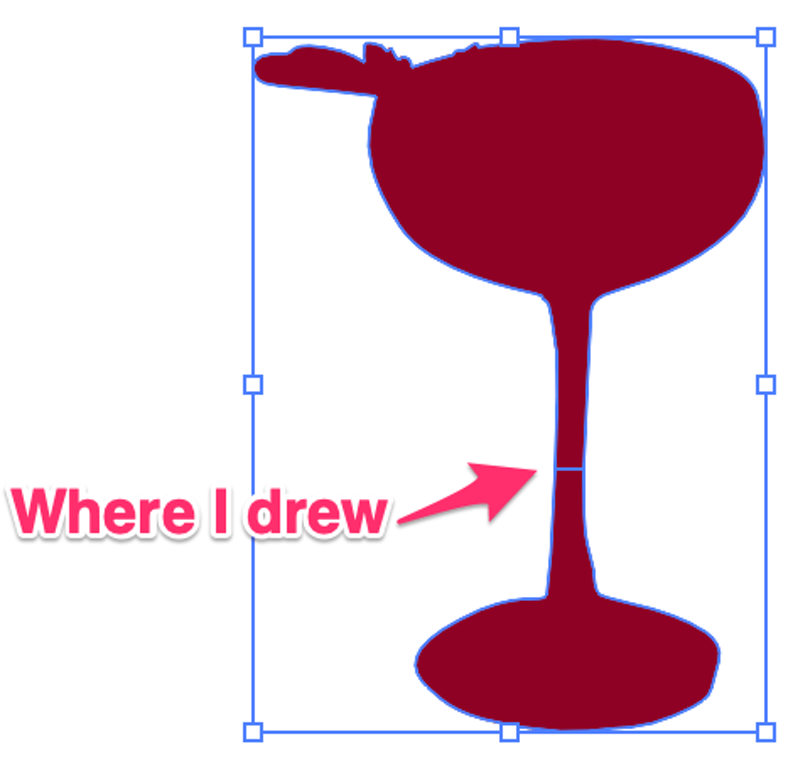
Nun la bildo estas tranĉita en du partojn. Se vi alklakas ambaŭ partojn sen la elekta ilo, vi vidos, ke ili estas apartaj.
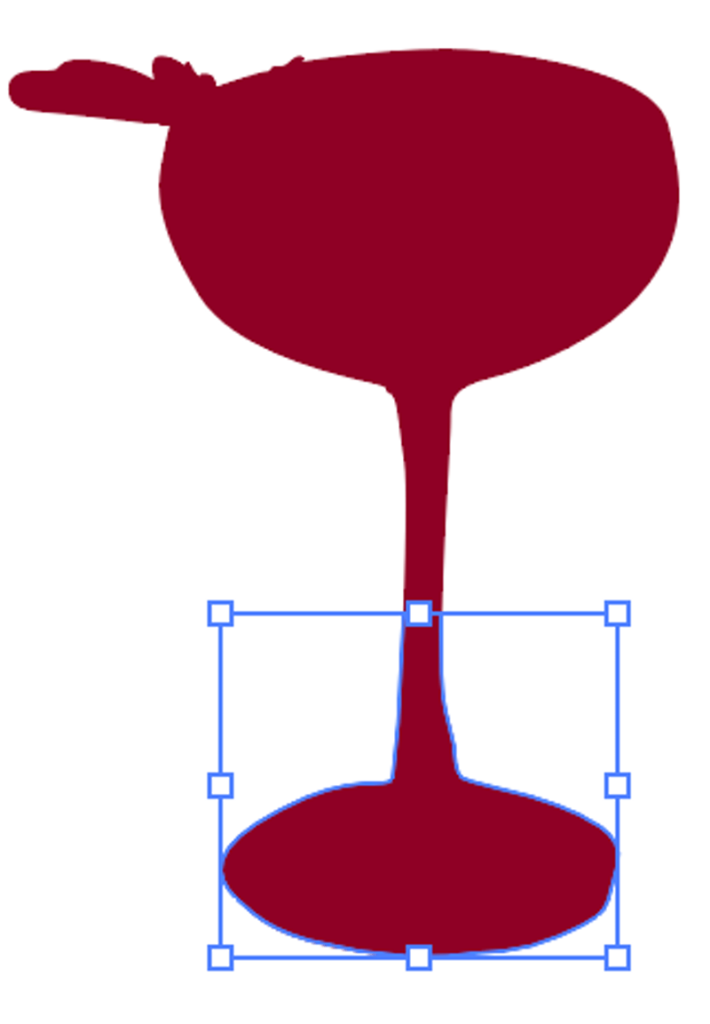
Paŝo 3: Premu la klavon V por ŝanĝi al la Elektilo. Alklaku ambaŭ partojn de la vektora bildo kaj nun vi povas movi aŭ forigi ĝin.

Se vi volas tranĉi ion intere, desegnu pliajn fojojn por tranĉi kaj uzu la elektilon por apartigi aŭ forigi partojn, kiujn vi ne volas konservi.


Metodo 4: Eraser Tool
Alia ilo por tranĉi/forviŝi parton de bildo estas la Eraser Tool. Vi povus uzi ĝin por tranĉi bildon por apartigi la partojn aŭ vi povas tranĉi parton de la silueto por aldoni detalojn.
Kiel tio funkcias? Ĝuste sama kiel papertranĉa arto. Vi povas eltranĉi partojn de la formo ene de la silueto por aldoni detalojn.
Paŝo 1: Elektu la Elilon ( Shift + E ) de la ilobreto.
Paŝo 2: Desegnu sur la parto de la bildo, kiun vi volas tranĉi. Kie vi desegnas (viŝis) estas tio, kion vi tranĉas. Facile komprenebla ĉu?
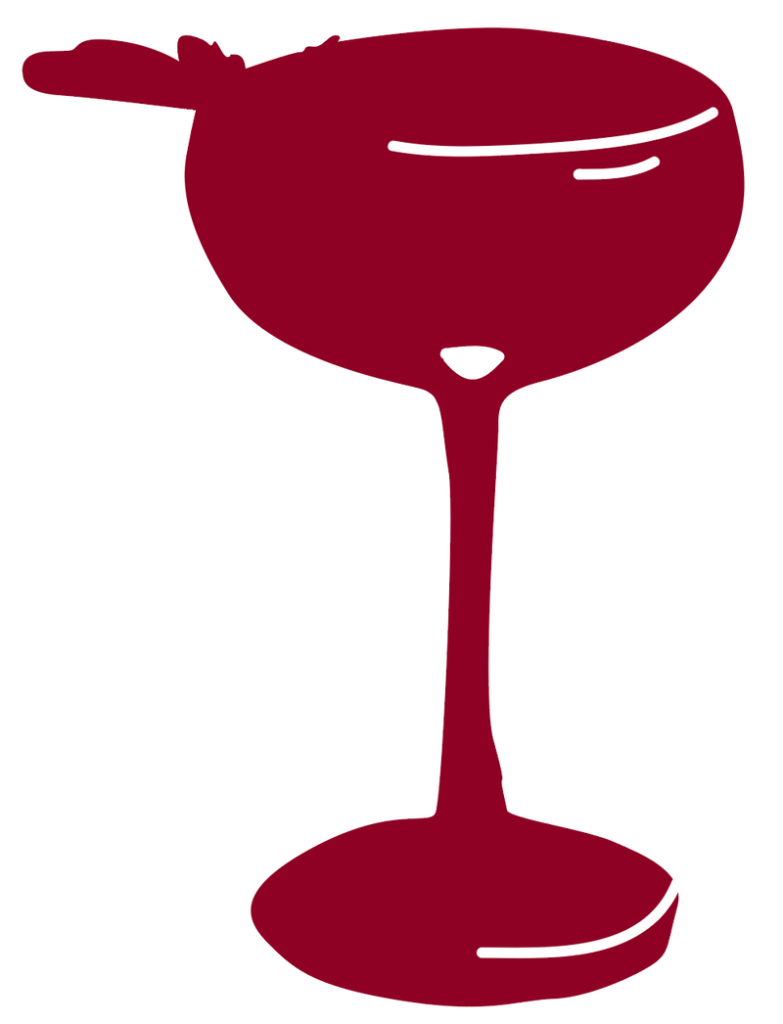
Ĵus viŝis/tranĉis kelkajn areojn sur la bildo por aldoni kelkajn malgrandajn detalojn. Ĝi povus aspekti kiel blanka streko sed la tranĉitaj areoj simple malaperis (travideblaj). Vi povas aldoni fonkoloron por testi ĝin.
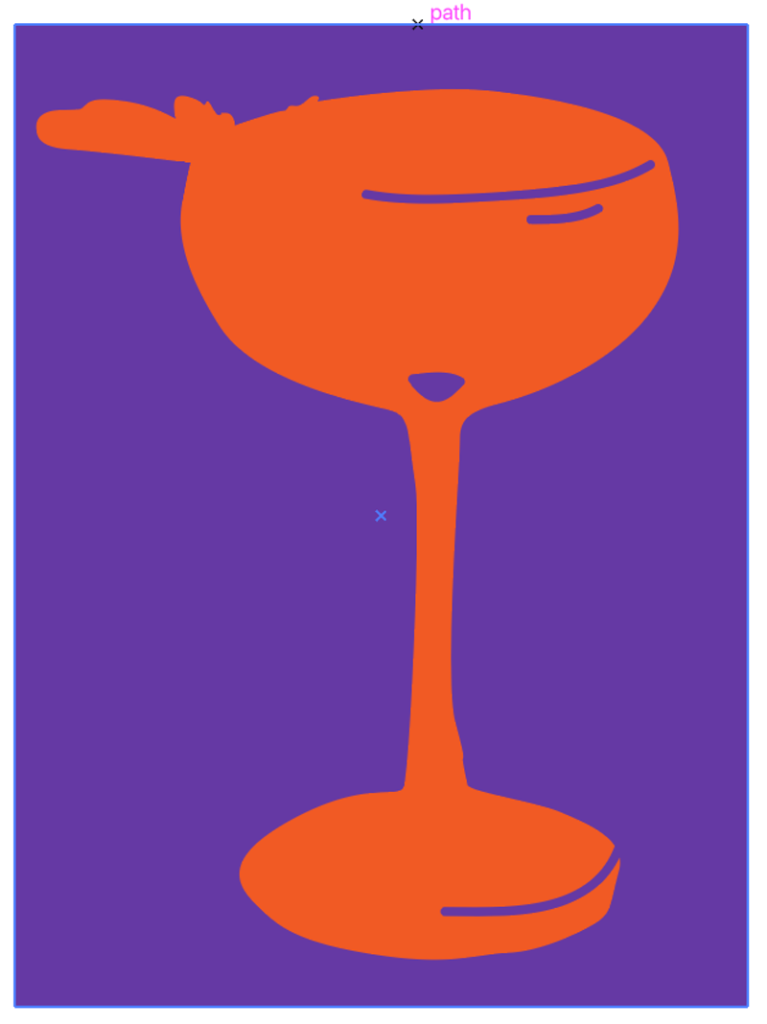
Vidu? Ekstra gratifiko! Vi povas fari vektoron tranĉante parton de bildo.
Konkludo
La plej facila maniero por tranĉi parton de bildo estas tondi la bildon, sed se vi volas tranĉi la elementan konturon kaj uzi la tranĉitan parton sur alia fono, la skribilo estas la iri al.
Vi ĉiam povas kombini la metodojn kaj fari ion tute novan kiel mi faris en ĉi tiu lernilo. Mi uzis ĉiujn kvar tranĉmetodojn por turni rastruman bildon en vektoron.

